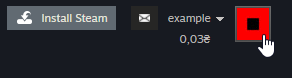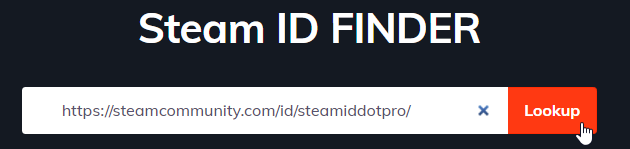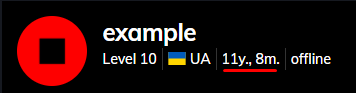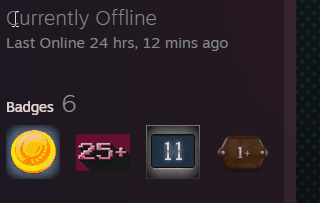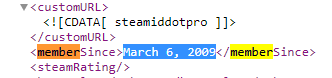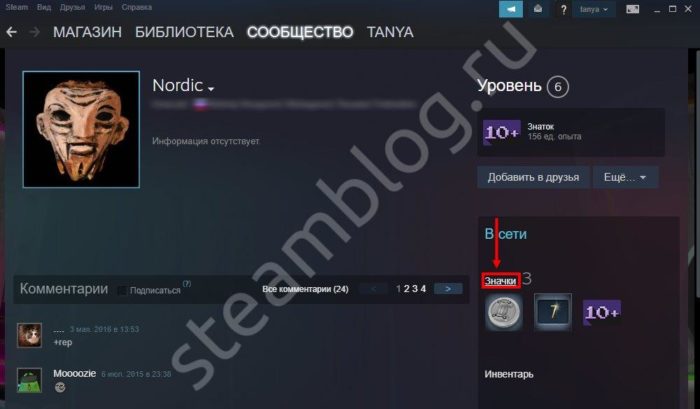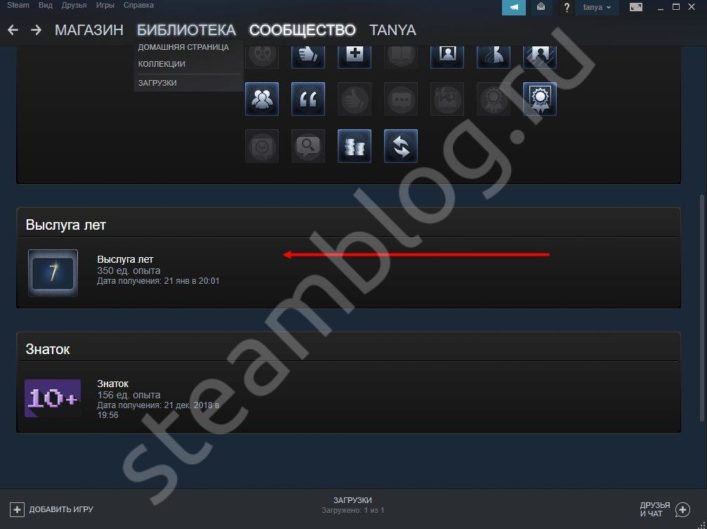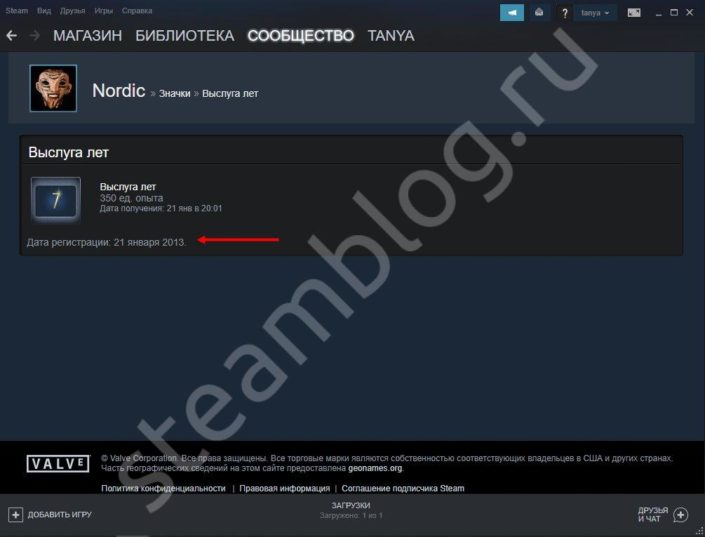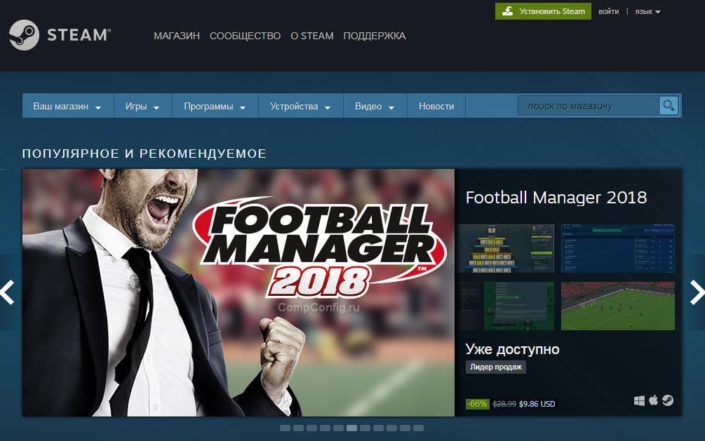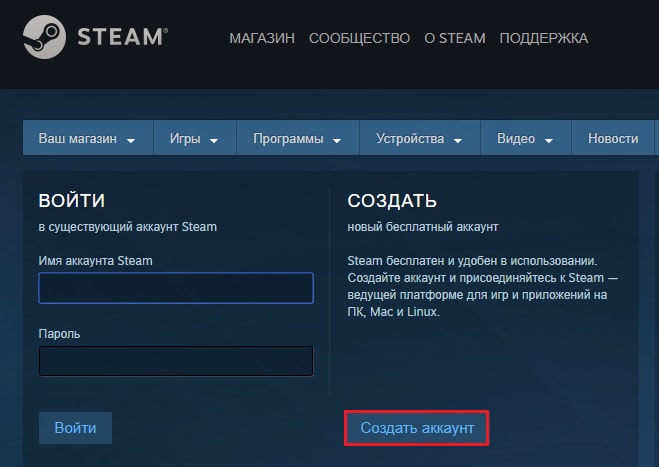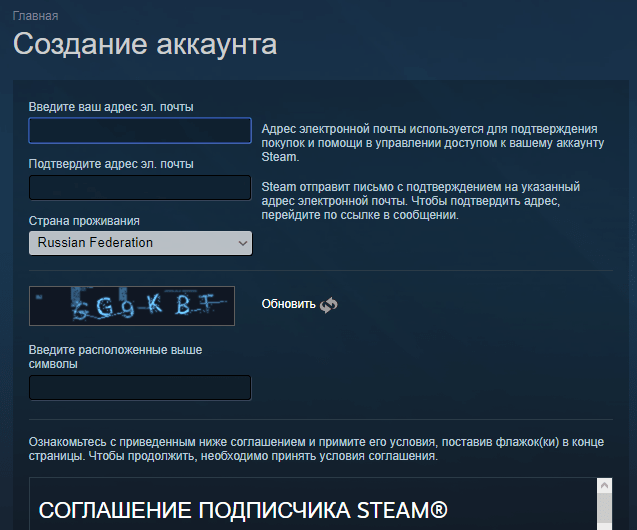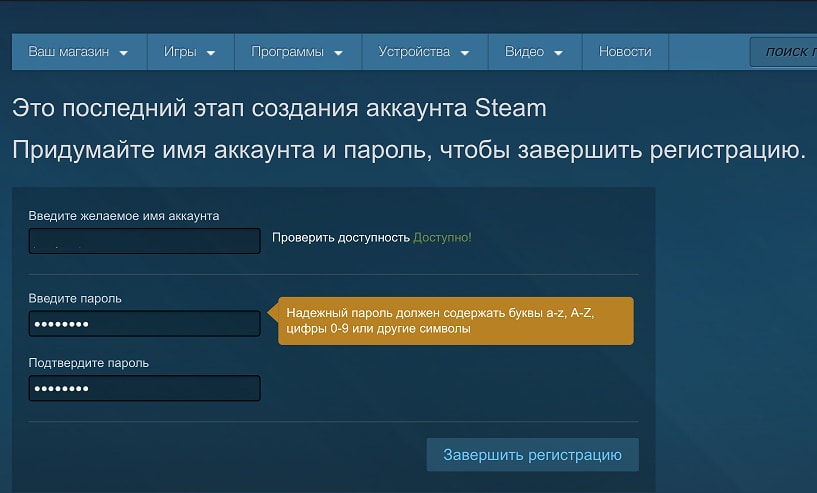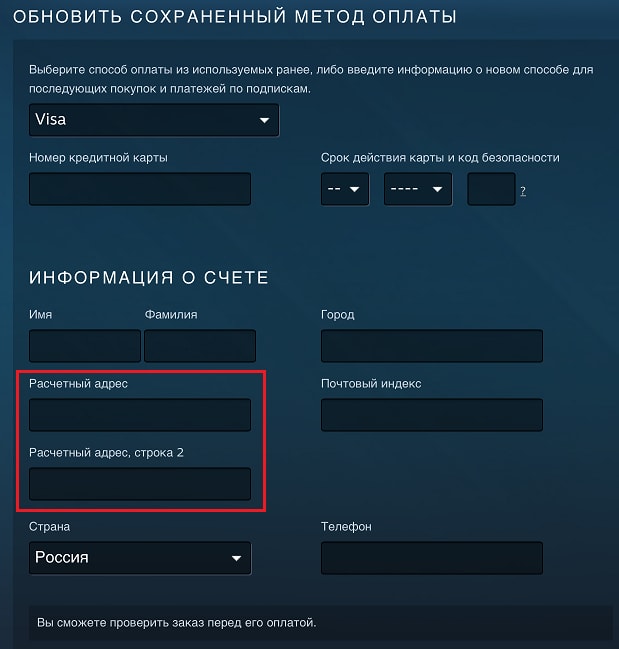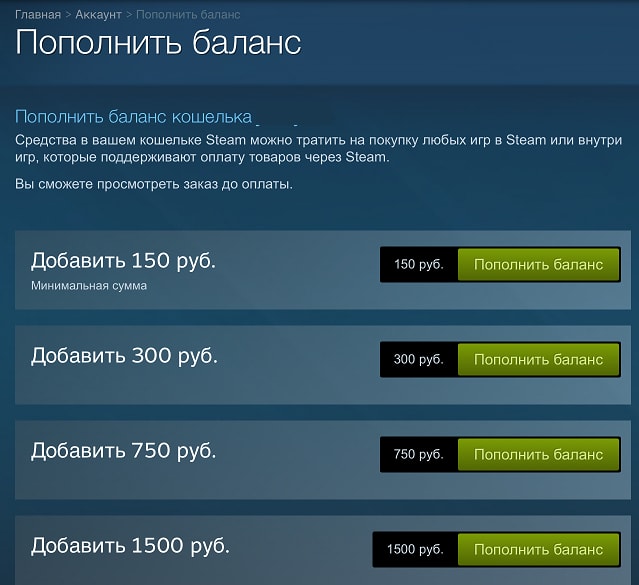Чтобы посмотреть дату покупки игры в Steam нужно зайти в свой аккаунт и выбрать вкладку Account Details (у меня ее можно выбрать, нажав левой клавишей мыши в верхнем правом углу экрана на имени аккаунта), в открывшемся окне выбрать Store Transactions, там и будет вся информация о дате покупке игры и ее стоимости.
Я описала вариант, когда выбран английский язык для Steam, почему-то с русским у меня проблема на некоторых страницах — вместо букв символы, мне лень было разбираться и я просто поменяла язык, но думаю, что и на русском языке последовательность действий будет та же.
система выбрала этот ответ лучшим
У м к а
[69.4K]
6 лет назад
Для решения подобной задачи вам потребуется зайти на официальный сайт Steam, затем с помощью пароля и логина открыть собственный личный кабинет, где собственно подобная информация и фиксируется постоянно при совершении каких-либо сделок на данном сайте.
moreljuba
[62.5K]
6 лет назад
Если по каким-то причинам вам понадобилось узнать именно дату покупки, а вы его забыли, то это не беда, так как данные сведения в памяти сохраняются. Для того чтобы узнать дату покупки в своём профиле просто на просто перейдите в параметры, а затем в транзакции магазина, где и будет нужная вам информация.
Для проверки даты покупки — заходим в свой аккаунт, кликаем мышкой по наименованию своего аккаунта и выбираем Account Details (информация об аккаунте). Дальше в появившемся окне нажимаем Store Transactions (история покупок). Тут есть вся необходимая информация о дате и цене игры.
NatashaU
[63.5K]
8 лет назад
Для того, чтобы узнать дату покупки игры следует выполнить следующие действия. Сверху справа есть кнопка «Аккаунт name» нажимаем на нее. Выбираем «информация аккаунта». Далее «операции в магазине». Там искомая вами информация.
Azamatik
[55.3K]
6 лет назад
Если вы когда — то давно приобрели в Steam игру и забыли когда именно это сделали, то не отчаивайтесь, система хранит подобную информацию и посмотреть вы ее можете в любой удобный для вас момент.
Итак, для осуществления затеянного нужно, конечно же, сначала зайти под своим именем в свой же аккаунт Стим > > далее нужно всего лишь перети в раздел «Account Details» > > после чего открыть вкладку «Store Transactions» (транзакции магазина). Тут то вы и найдете нужную информацию.
Помощни к
[57K]
6 лет назад
Отвечу на счет английской версии сайта Steam. Просмотреть последние покупки и детали по активациям игр, можете в разделе «Store Transactions» в разделе настрое аккаунта.
Если там не нашли нужной инфы, просмотрите другой пункт — называется «View licenses and product key activations» — там точно найдете время активации, покупки игры и прочую информацию.
Smiledimasik
[32.1K]
6 лет назад
Это на самом деле не очень трудно сделать, у меня в самого есть аккаунт в Steam, так что мне не проблема вам подсказать. Для начала вам нужно зайти на свой аккаунт и после активации в верхнем правом углу будет ваш личный кабинет, там вы и можете найти необходимую вам информацию.
Лолочка611
[15.4K]
8 лет назад
Чтобы посмотреть дату покупки игры в » Steam » вам необходимо в вернем правом углу нажать на название своего аккаунта и в меню выбрать пункт » информация об аккаунте «. Там вы найдете всю интересующую вас информацию, в том числе дату активация ключа.
Глобальный предиктор
[74.6K]
7 лет назад
Часто бывает так, что в стиме есть очень много игр, когда вы их купили. А через некоторое время хочется сравнить цены или просто узнать когда купили игру. Для этого находясь в своем профиле нажмите параметры профиля — транзакции магазина.
Знаете ответ?
Интересуетесь, как давно вы зарегистрированы в Steam? Или хотите узнать, кто из ваших друзей самый oldschool — но не можете найти дату создания аккаунта?
Проверьте возраст учетной записи Steam через Steamcommunity
Самый быстрый способ — посмотреть профиль на сайте поиска SteamID. Для этого:
- Войдите в аккаунт на сайте steamcommunity.com
- Нажмите на аватар в правом верхнем углу страницы, чтоб открыть профиль
- Возьмите ссылку на свой профиль Steam из адресной строки:
- Вставьте в поле поиска на главной странице SteamID Finder:
- Наслаждайтесь итогами поисков:)
Этот метод не работает, если профиль Steam скрыт. Как сделать свой профиль открытым? Меню «Редактировать профиль»->»Приватность»->»Мой профиль», и выберите «Открытый».
Узнать дату создания Steam аккаунта с помощью значка “Выслуга лет”
Если возраст аккаунта больше года, узнать дату его создания можно с помощью «Значков» в главном меню профиля. Проведите курсором по значкам, и над одним из них будет указана дата регистрации.
Найдите дату создания Steam профиля через “исходный код”
В случае, если найти значок не удается, а наш великолепный сервис с подробной информацией об аккаунте стим не добавили в закладки — можно найти дату создания аккаунта в своего рода “исходном коде” страницы.
Для этого:
- В адресной строке к ссылке на свой профиль добавьте строку “?xml=1” и нажмите Enter.
- Нажмите CTRL+F и напишите «member». Дата создания вашего аккаунта будет между тегами, как в примере ниже.
Надо узнать когда был создан, то есть впервые зарегистрирован аккаунт Steam. В наличии есть только ссылка на профиль.
Steam
спросил
11 июня 2019
1 Ответ
Если игрок зарегистрировал аккаунт больше года назад
Переходим в его профиль и с правой стороны находим раздел «Значки«. Один из значков представляет собой награду «Выслуга лет«, если на него навести, то можно увидеть дату регистрации:
Награда выдаётся только через год после создания аккаунта и показывает количество полных лет. Если её не видно, то можно кликнуть на заголовке блока «Значки» и перейти к полному списку (у некоторых игроков не все значки в профиле видны сразу).
Если аккаунт зарегистрирован менее года назад
Если вышеупомянутого значка нет в профиле игрока — это прямое указание на то, что аккаунт еще молодой (моложе года). В этом случае, чтобы узнать дату его регистрации можно воспользоваться сторонними сервисами.
Просто вставьте ссылку на аккаунт нужного игрока в поле поиска на любом из перечисленных сайтов:
- https://steamrep.com/
- https://steamid.uk/
- https://steamidfinder.com/
- https://steamid.xyz/
- https://steamid.io/
В ответ Вы получите всю исчерпывающую информацию, включая точную дату регистрации.
CRAIC
ответил
19 июня 2019
Друг, помоги остальным игрокам, зайди на страницу вопросы без ответов.
Может именно ты знаешь ответ, который кто-то ждёт.
Дата получения игры в Стиме
То ли удалил письмо с чеком из почты, то ли вообще получил игру бесплатно, поэтому нет письма. Как узнать, когда игра появилась в аккаунте? Знаю несколько способов:
- Если не играл, то дата приобретения видна рядом с кнопкой установки (но я играл).
- Если у игры есть dlc, то можно увидеть даты получения этих dlc в табличке «Дополнительный контент». Если с игрой в комплекте шло хоть одно dlc, то здесь будет дата получения самой игры (dlc нет).
- Ненадёжный, но пока единственный способ хоть как-то приблизиться к искомой дате — найти самую первое достижение и дату его получения (но я часто покупаю игры, в которые играю много времени спустя).
Может быть, есть где-то возможность увидеть эту проклятую дату?
UPD:
Всем большое спасибо!
Как узнать дату регистрации Стим 📅 в личном или чужом профиле? Если вы не можете найти информацию 🔍 – не переживайте, ее нет в открытом доступе! 💥 Причины неизвестны – но мы знаем, как обойти ограничение. ✅ Рассказываем о доступных вариантах.
Посмотреть в личном профиле
К сожалению, онлайн-платформы не обладает функционалом, позволяющим узнать, когда был создан Стим аккаунт. Пусть встроенной опции нет, расстраиваться рано – опытные пользователи нашли обходные пути! Мы обязательно получим нужную информацию, придется уделить лишь несколько минут времени.
Если вас интересует, когда был зарегистрирован профиль другого пользователя, воспользуйтесь нашей инструкцией:
Вот и ответ на вопрос, как узнать дату создания Стим аккаунта другого человека – просто наведите курсор на иконку «Выслуга лет». Под ним вы увидите точную дату и время. Поздравляем!
Стоит учитывать, метод работает лишь в некоторых случаях. Обязательным условием для получения значка является регистрация учетной записи не менее года назад! Получить награду за заслуги можно автоматически, но по истечении года активного использования профайла.
Как посмотреть, когда был создан аккаунт Стим, если вы не нашли значка? Воспользуемся альтернативным методом, позволяющим узнать дату регистрации!
Дополнительный способ
С помощью сторонних сервисов мы можем узнать полную информацию о регистрации личной страницы – своей или чужой. Достаточно выбрать один из сайтов:
- https://steamid.io/;
- https://steamidfinder.com/;
- https://steamrep.com/.
Возможно, существуют альтернативные сервисы – можете поискать варианты в сети самостоятельно.
Все они имеют схожий принцип работы. Достаточно вбить в открывшуюся поисковую строку айди профиля, пользовательский URL-адрес или личную ссылку. На открывшейся странице вы сможете узнать дату регистрации аккаунта Стим (день, месяц и год). Сервисы работают бесплатно, без ограничений, другой пользователь не узнает о ваших действиях.
Мы рассказали, как посмотреть дату регистрации в Steam – выбирайте понравившийся вариант и приступайте к делу. Несложно, справится даже новичок: достаточно знать, где и что искать.
Что же такое Steam
Steam — это сервис, некогда специализирующийся исключительно на продаже компьютерных игр. С некоторых пор он эволюционировал до статуса настоящего магазина-платформы, где игроки со всего света не только приобретают игры, но и общаются на форумах, пишут обзоры, выкладывают советы и прохождения, а также торгуют на своеобразной виртуальной бирже.
Владелец и разработчик данного магазина-платформы — небезызвестная компания Valve.
На данный момент — это наиболее популярный и доступный сервис, чей каталог насчитывает более 6 000 наименований, а общее число активных пользователей превышает 125 миллионов.
Магазин также известен своими частыми и выгодными распродажами.
Как скачать и установить Steam
Для этих целей потребуется перейти на официальный сайт Steam, где можно скачать клиент, а после установить его на ваш ПК.
Обратите внимание, что компьютер должен соответствовать приведенным ниже системным требованиям.
Сам процесс установки Steam предельно прост. После скачивания с официального сайта exe-файла и его запуска, остается лишь следовать инструкции мастера установки («Далее» — поставьте галочку в окошке «Я принимаю лицензионное соглашение» — «Далее» — выберите необходимый язык — «Далее» — если вы хотите поменять папку, куда будет установлен Steam, воспользуйтесь кнопкой «Обзор» — «Установить»).
Как зарегистрироваться в Steam
- После запуска свежеустановленного клиента Steam, вам будет предложено войти в аккаунт либо создать новый. Выбираем второй вариант — кнопка «Создать новый аккаунт».
- Еще раз кликаем на «Создать новый аккаунт» — «Далее» — вы попадете в меню, где потребуется принять сначала условия Соглашения подписчика службы Steam, а затем ознакомиться с политикой конфиденциальности. В обоих случаях достаточно нажатия кнопки «Согласен».
- Следующее окно — место ввода имени аккаунта и пароля, а нажав «Далее» вы столкнетесь с требованием ввести адрес контактной электронной почты. Очередное «Далее» приведет вас к выбору секретного вопроса и подбора ответа к нему, после чего еще одно «Далее» запустит процедуру создания аккаунта — «Готово».
- Попав, наконец, на главную страницу магазина, обратите внимание на зеленую полосу, текст которой вопрошает, ваш ли это электронный адрес. Нажмите «Да», затем в появившемся меню выберите пункт «Далее» — «Готово». На указанную вами электронную почту придет письмо, где, кликнув на ссылку «Подтвердить адрес эл. почты», вы завершите регистрацию в сервисе Steam.
Возможности, плюсы и минусы платформы
В последние годы функциональность Steam разрослась до такого масштаба, что сказать, какая из его функций является основной, не сможет, наверное, даже разработчик. Его пользователям предоставлены следующие возможности:
- играть на любом поддерживаемом устройстве;
- покупать контент по акциям со скидкой 50-75% и играть в платные игры бесплатно, причем такие акции проходят почти постоянно;
- устанавливать обновления игр в первоочередном порядке — платформа делает это автоматически;
- не думать о сохранности игровых данных — Стим также берет это на себя;
- создавать и сохранять резервные копии дистрибутивов игр;
- активировать поддерживаемые игры, купленные в коробочных версиях;
- покупать игры в подарок другим пользователям;
- возвращать потраченные средства, если игра не понравилась (возможность сохраняется до 14 дней после покупки при условии, что игрушка была запущена не дольше 2 часов);
- создавать личные страницы и группы, вступать в сообщества;
- находить единомышленников и друзей;
- обмениваться сообщениями и общаться во встроенном голосовом чате;
- делиться достижениями;
- обменивать, покупать и продавать игровые предметы — инвентарь, карточки и прочее;
- делать скриншоты и снимать видео, выкладывать ролики на YouTune;
- записывать и транслировать стримы без сторонних программ;
- получать свежие новости о событиях игрового мира;
- прослушивать музыку, хранимую на устройстве, вместо игровых саундтреков;
- предоставлять другим пользователям доступ к своей библиотеке игр (семейный доступ);
- настраивать по своему вкусу дизайн личной страницы;
- пользоваться услугами технической поддержки разработчика.
И поскольку Стим — официальный магазин игрового контента, продукты, которые через него распространяются, на 100% легальны и безопасны.
К числу недостатков сервиса пользователи отнесли:
- Отсутствие возможности использовать средства получения незаконных привилегий над другими игроками (читы).
- Отсутствие возможности запускать пиратский контент.
- Высокий риск потерять аккаунт, а вместе с ним — денежные средства, которые хранятся на балансе. Аккаунты пользователей Steam очень привлекательны для злоумышленников и часто подвергаются атакам. Для предотвращения нападений в платформу встроен защитник Steam Guard, но и он не гарантирует полной безопасности.
Кто-то считает, что покупать контент через Steam слишком накладно и по этой причине не пользуется платформой. Однако она дает возможность не только тратить, но и зарабатывать реальные деньги. Один из способов заработка упомянут выше — это продажа игрового инвентаря. Также некоторым пользователям удается неофициально продавать ранее купленные игры, а опытные геймеры зарабатывают раскруткой и продажей прокачанных аккаунтов.
Как зарегистрироваться в Steam
Для регистрации на сервисе Стим запустите заранее установленное приложение или откройте интернет-сайт store.steampowered.com, перейдите в раздел «Войти» и нажмите кнопку «Создать аккаунт».
Введите электронный адрес, его подтверждение и проверочный код. Примите пользовательское соглашение и подтвердите регистрацию кликом по ссылке, которая придет в электронном письме.
После подтверждения вернитесь в раздел регистрации, придумайте себе уникальное имя, которое будет отображаться другим пользователям, и пароль. Нажмите «Завершить регистрацию».
Как привязать к аккаунту Стим платежное средство и пополнить счет в системе
Чтобы привязать к профилю Стим банковскую карту, зайдите в меню «Об аккаунте». В разделе «Операции в магазине» нажмите «Добавить способ оплаты на этот аккаунт».
Выберите из списка платежную систему и введите реквизиты карты — номер, дату окончания действия, код CVV/CVC.
В разделе «Информация о счете» укажите ваши реальные имя, фамилию, почтовый индекс, адрес проживания и телефон. В поля «Расчетный адрес» и «Расчетный адрес 2» впишите улицу, номер дома/строения и квартиры.
После привязки карты средства за покупки в магазине Steam будут списываться с ее баланса.
Помимо привязанных банковских карт, вы можете использовать для оплаты контента деньги на личном счете Стим.
Чтобы пополнить баланс аккаунта, сделайте следующее:
- Нажмите кнопку «+Пополнить баланс» в разделе «Операции в магазине». Выберите одну из предложенных сумм (минимум 150 рублей).
- Выберите удобный способ оплаты. В странах СНГ для этого доступны карты Visa, Mastercard, Maestro и American Express; платежные системы PayPal, Яндекс.Деньги и Webmoney; счёт мобильного телефона и криптовалюта Биткоин. Сделав выбор, нажмите «Продолжить».
Дальнейшие действия зависят от конкретного способа платежа. Завершите платеж, следуя инструкции на экране.
Как завести друзей в Steam
После приобретения контента на сумму 5 долларов, уровень вашего профиля будет повышен с нулевого до первого, вследствие чего вы сможете посылать запросы на добавление вас в друзья (отвечать на подобные запросы можно и с нулевым уровнем).
За данную операцию отвечает вкладка «Друзья», расположенная в левом верхнем углу экрана. Нажав на нее выберите в выпадающем меню пункт «Добавить друга».
Введите в поисковой строке логин потенциального товарища, ниже высветится строка с данными его профиля и кнопкой «Добавить в друзья». Смело жмите на нее. Результатом сих манипуляций станет следующее ниже сообщение.
Как только второй пользователь получит соответствующее уведомление и ответит на него утвердительно, у вас станет на одного союзника больше. Теперь вы можете вместе участвовать в рейдах против сил зла в многопользовательских играх и обмениваться предметами из инвентаря.